Werbung auf TikTok
TikTok Konten
Konten im Business Center verwalten
TikTok E-Commerce-Partnerplattformen
Entwickler*innen
Kampagne erstellen
Anzeigengruppe erstellen
Anzeige erstellen
Anzeigen verwalten
Anzeigen in anderen TikTok Tools erstellen
Reichweite
Ziele der Kategorie „Consideration“
App-Werbeaktion
Leadgenerierung
In-Feed Video
In-Feed interaktiv
Nicht-Feed-Platzierung
Interaktive Erweiterungen
Branchenanzeigen-Lösungen
Anzeigenauktion-Optimierung
Werbemitteloptimierung
Creative-Partnerschaften
Smart+-Kampagnen
App-Messung
Offline-Conversions
Web-Messung
Insights und Berichte
Shop Ads-Messung
Abrechnungsoptionen
Abrechnungsverwaltung
Werbeaktionen, Anzeigenguthaben und Coupons
Fehlerbehebung für Abrechnung und Zahlung
Werberichtlinien
Datenschutzmaßnahmen und -richtlinien
Zahlung
Zahlungsmethoden
-
- So findest du unterstützte Zahlungsmethoden
- So kannst du Zahlungsmethoden hinzufügen und aktualisieren
- Unterstützte Zahlungsmethoden in Lateinamerika (LATAM)
- Unterstützte Zahlungsmethoden im Asien-Pazifik-Raum (APAC)
- Unterstützte Zahlungsmethoden in Europa, dem Nahen Osten und Afrika (EMEA)
- Unterstützte Zahlungsmethoden in Ozeanien
- Unterstützte Zahlungsmethoden in Nordamerika
- Über die GMV-Zahlung
- So verwendest du die GMV-Zahlung zur Bezahlung von Anzeigen
- So richtest du die automatische Aufstockung für die GMV-Zahlung ein
- Fehlerbehebung für die GMV-Zahlung
-
Zahlungen ausführen
-
- Über die Seite „Zahlungsverwaltung“ im TikTok Business Center
- So zeigst du auf der Seite „Zahlungsverwaltung“ das gesamte Kontoguthaben an
- So fügst du Kontoguthaben im TikTok Ads Manager hinzu
- So trackst du Anzeigenausgaben im Ads Manager
- So bezahlst du offene Beträge im TikTok Ads Manager
- So bezahlst du offene Beträge im Business Center
- So ermittelst du Abrechnungsschwelle und Abrechnungsdatum im TikTok Business Center
- So passt du den Kontostand der vom Business Center verwalteten Anzeigenkonten manuell an
- Über die automatische Saldenzuordnung im TikTok Business Center
- So legst du mit dem Budget-Manager Ausgabenobergrenzen für Anzeigenkonten fest
- So richtest du die automatische Aufladung von Guthaben ein
-
Erstattungen
-
- Über Rückerstattungen für Anzeigenkonten
- So beantragst du eine Rückerstattung für Anzeigenkonten ohne Business Center
- So beantragst du eine Rückerstattung für Anzeigenkonten mit Business Center
- So beantragst du eine Rückerstattung für ein gesperrtes Anzeigenkonto
- Fehlerbehebung bei abgelehnten Rückerstattungsanfragen
- How to find your ad account ID
-
Zahlungsportfolio
- Zahlung und Abrechnung /
- Zahlung /
- Erstattungen /
So beantragst du eine Rückerstattung für Anzeigenkonten ohne Business Center
Wenn du die manuelle Zahlung oder die automatische Zahlung nutzt, kannst du dir bei ordnungsgemäßer Kontoführung dein nicht ausgegebenes Kontoguthaben abzüglich gezahlter Steuern rückerstatten lassen. Wenn du das Rückerstattungsverfahren abschließt, wird dein Konto geschlossen.
Erfahre, wie du eine Rückerstattung für Anzeigenkonten mit Business Center beantragen kannst.
Hinweis: Falls du im TikTok Ads Manager nicht die Option hast, eine Rückerstattung anzufordern, wende dich bitte an deinen Account Manager oder den Kundensupport. Erfahre, wie du eine Rückerstattung für ein gesperrtes Anzeigenkonto beantragst.
Wichtige Hinweise
Welches Rückerstattungsverfahren du wählen solltest, hängt davon ab, ob dein Anzeigenkonto zu einem Business Center gehört. So stellst du fest, ob dein Anzeigenkonto zu einem Business Center gehört:
Melde dich beim TikTok Ads Manager als Besitzer*in des Anzeigenkontos an.
Wähle in der Kopfzeilenleiste oben die Option Tools aus.
Klicke im Abschnitt Einstellungen auf die Option Kontoeinrichtung.
Suche das Modul Berechtigungsverwaltung auf der linken Seite.
Wenn das Anzeigenkonto zu einem Business Center gehört, siehst du einen Abschnitt mit der Information „Anzeigenkonto gehört zu einem Business Center“ oder das mit dem Anzeigenkonto verknüpfte Business Center wird angezeigt.
Führe die unten stehenden Schritte für Anzeigenkonten durch, die nicht zu einem Business Center gehören. Für Anzeigenkonten mit Business Center findest du hier eine Anleitung.
So beantragst du eine Rückerstattung im TikTok Ads Manager
Melde dich beim TikTok Ads Manager als Admin des Anzeigenkontos an. Hinweis: Nur Admins können eine Rückerstattung beantragen.
Klicke auf Tools.
Wähle im Abschnitt Einstellungen die Option Kontoeinrichtung aus.
Wähle auf der Seite Kontoeinrichtung unter Mein Konto das Modul Grundlegende Informationen aus.
Klicke auf Weitere Aktionen. Wähle dann Konto schließen und Rückerstattung aus.
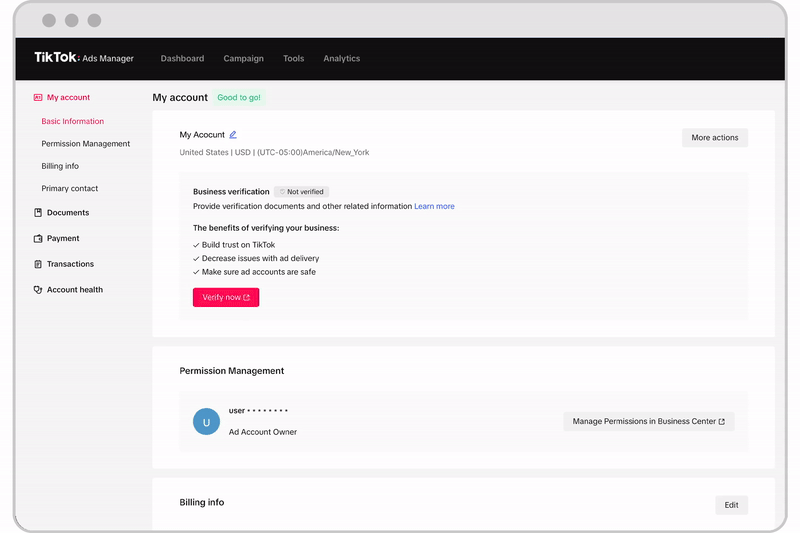
Wir schließen das Anzeigenkonto und erstatten dir dein Guthaben. Du kannst das Anzeigenkonto dann nicht erneut öffnen. Die Rückerstattung erfolgt automatisch über die ursprünglich hinterlegte Zahlungsmethode. Du erhältst den Betrag innerhalb von 60 Tagen. Falls die Rückerstattung beispielsweise aufgrund von fehlerhaften Bankdaten abgelehnt wird, findest du Informationen unter So behebst du Fehler bei abgelehnten Rückerstattungsanfragen.
Hinweis: Falls du im TikTok Ads Manager nicht die Option hast, eine Rückerstattung anzufordern, wende dich bitte an deinen Account Manager oder den Kundensupport.
View refund information in TikTok Ads Manager
Learn more about your refund status or the information related to a refund.
Log in to TikTok Ads Manager.
Navigate to the navigation bar at the top and select Tools.
In the Settings section, click Account setup.
Click Payment.
Click Summary, below Payment.
Click Refund Information.
Click on Return Reason Details.
Note: If your refund request was unsuccessful, you will need to update your bank information. Click Update Now under refund progress in the banner message, "Your refund request was unsuccessful. Update your bank details to try again."
